Jira, une personnalité bien connue gestion de projet et une solution de suivi des problèmes est très utile pour coordonner les efforts des différentes équipes. Le cas le plus courant est que les entreprises utilisent Jira lorsqu'elles doivent gérer plusieurs projets et équipes, mais ce n'est pas la seule option. Et si plusieurs équipes collaboraient simultanément sur un projet Jira partagé ? Cette situation vous est probablement familière. Il n'est pas rare qu'un projet Jira représente un produit, plusieurs équipes s'occupant de composants distincts mais faisant partie intégrante du produit global.
La supervision de la collaboration entre les différentes équipes de Jira nécessite une approche stratégique. Dans cet article, nous allons découvrir les meilleures pratiques de Jira pour plusieurs équipes travaillant sur un seul projet à l'aide d'ActivityTimeline.
Gestion de projet Jira : notions de base
Jira est une plateforme de gestion de projet réputée car elle convient aux équipes de tout type (technique, commercial, créatif, etc.) et de toute taille. Il permet de coordonner plusieurs équipes travaillant sur plusieurs projets ou s'occupant du même projet. À l'aide de tableaux pour chaque équipe et chaque projet (tableau Kanban, tableau Scrum ou modèles de projet pour les équipes commerciales), les utilisateurs de Jira peuvent gérer différents projets et suivre le travail des équipes.
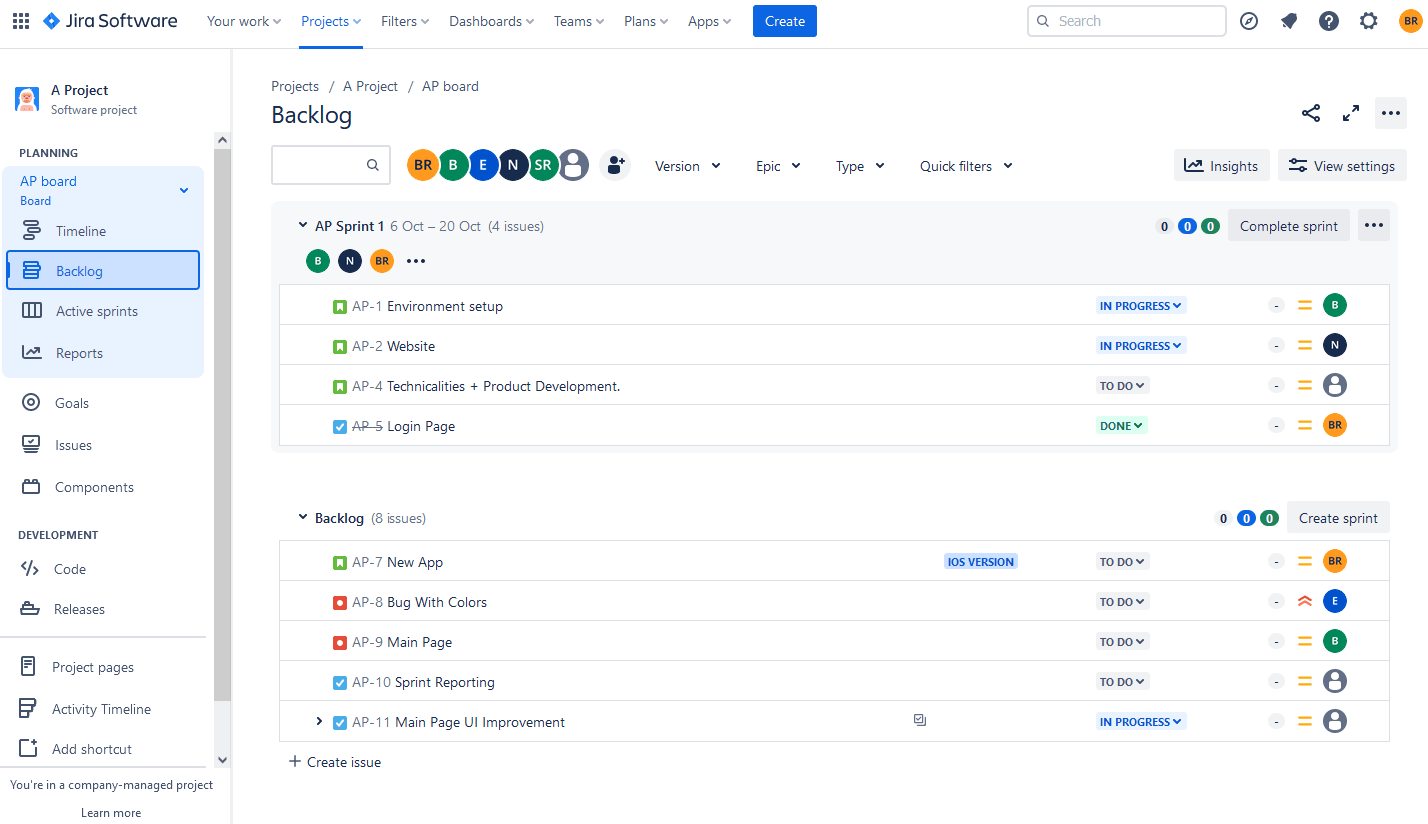
Gestion des problèmes avec Jira
Jira inclut des fonctionnalités de gestion des problèmes et simplifie la gestion des tâches en permettant aux utilisateurs de créer, d'attribuer et de suivre des tâches sans effort. En outre, la plateforme excelle dans la résolution des problèmes, en fournissant un emplacement centralisé pour traiter et résoudre les problèmes rapidement. Cela garantit qu'aucun détail n'est négligé dans le cycle de vie du projet.
Rapports et analyses
La plateforme fournit également des rapports et des analyses. Les chefs de projet tirent leur épingle du jeu des données, et Jira ne déçoit pas. La génération de rapports de projet détaillés et l'utilisation d'outils d'analyse permettent aux équipes de prendre des décisions éclairées. Cette approche axée sur les données améliore la performance globale du projet et ouvre la voie à une amélioration continue.
Intégrer Jira à d'autres outils
Jira se distingue par son intégration parfaite aux modules complémentaires. Cette intégration améliore la productivité globale en permettant aux équipes de travailler avec leurs outils préférés tout en profitant des avantages de ses fonctionnalités robustes de gestion de projet. L'utilisation des fonctionnalités d'intégration est l'une des meilleures pratiques les plus importantes de Jira pour de nombreuses équipes.
Planification des ressources avec ActivityTimeline
ActivityTimeline est un plugin de planification et de suivi des ressources pour Jira, qui permet de gérer différentes équipes, projets et tâches. Il fournit des éléments interactifs et visuels chronologie des équipes et des utilisateurs qui permettent de visualiser et de gérer les activités et les jalons du projet. L'outil gestion des ressources les fonctionnalités permettent d'allouer et de gérer efficacement les ressources entre différents projets et tâches. Il propose également une grande variété de rapports et de feuilles de temps.
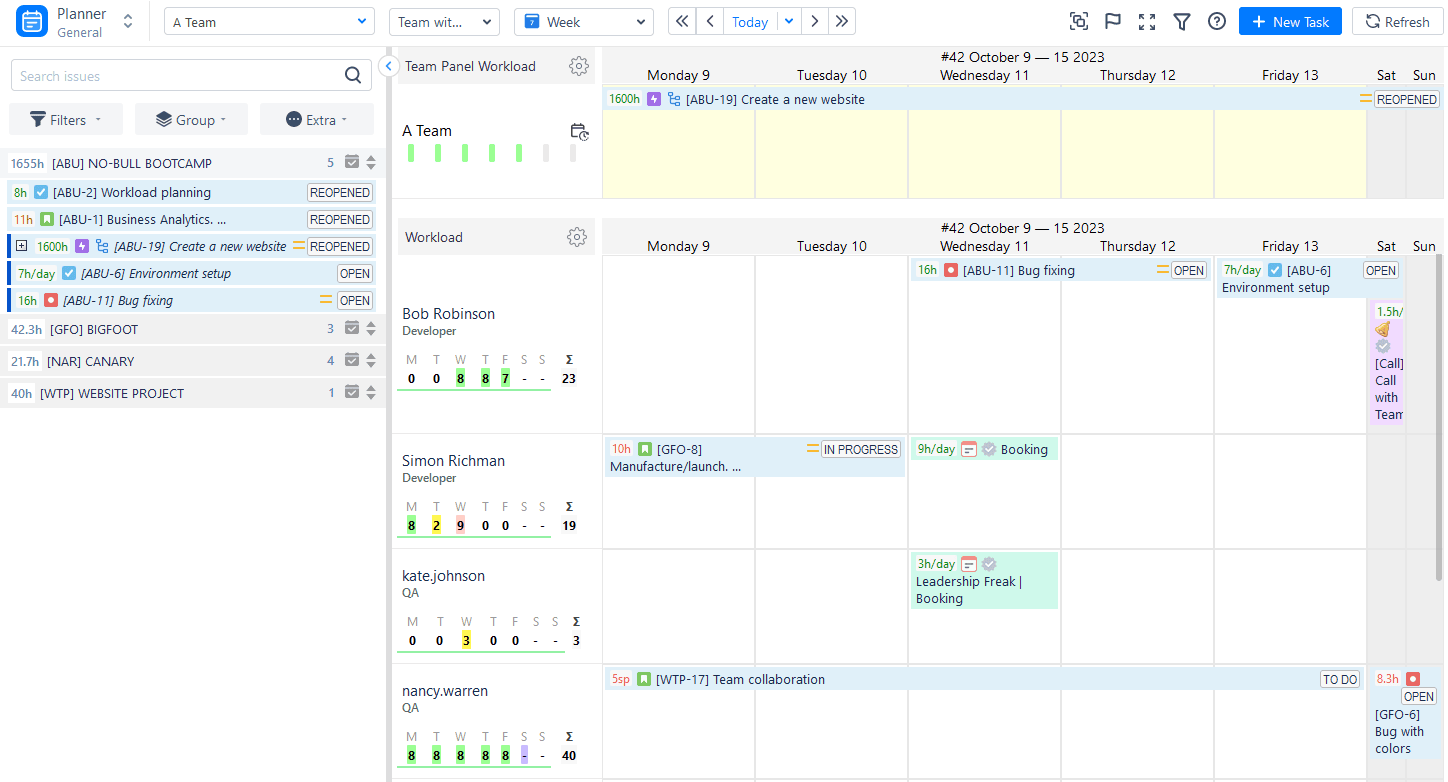
Cette application est également très utile lorsque vous traitez avec plusieurs équipes travaillant sur un seul projet et nous expliquerons comment faire dans les prochains paragraphes.
Conseils pour gérer des équipes travaillant sur un même projet
Visualisez les équipes, les projets et les tâches en un seul endroit
Que différentes équipes travaillent sur différents projets ou sur un seul projet, elles ont toujours besoin d'une visualisation appropriée. Le tableau de bord de planification d'ActivityTimeline fournit un aperçu complet de tous les projets Jira avec des tâches et des équipes composées d'utilisateurs en un seul endroit. Chronologie visuelle contiennent les problèmes de Jira dans différents statuts, ce qui nous permet de comprendre leur progression, ainsi que de voir qui fait quoi et quand cela sera fait. Il est conçu comme un calendrier, ce qui permet aux utilisateurs de planifier différents objectifs :
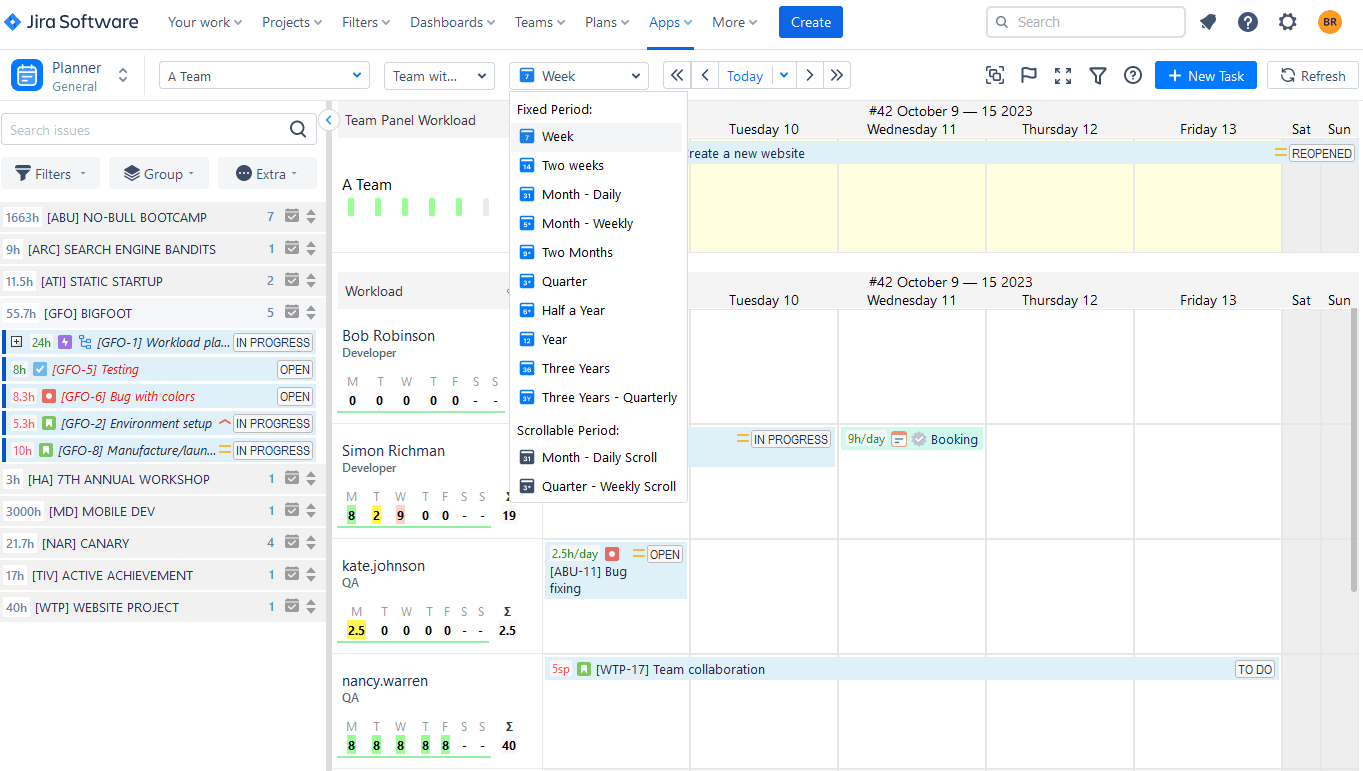
Tous les problèmes et projets sont synchronisés avec Jira et vice versa. Planifiez les tâches Jira existantes selon un calendrier par simple glisser-déposer, ou créez de nouveaux problèmes directement à partir de la chronologie.
Créez des équipes de projet en quelques clics
L'une des fonctionnalités complémentaires les plus populaires est la possibilité de créer des équipes de projet. C'est indispensable lorsque des dizaines de personnes de différentes équipes (même de pays) travaillent sur un seul projet, car vous pouvez rapidement créer une équipe de personnes connectées à ce projet à l'aide d'ActivityTimeline. Découvrez comment procéder grâce à notre guide vidéo.

Utiliser les fonctionnalités de gestion des charges de travail
La gestion des ressources et des projets ne peut être imaginée sans précision planification des charges de travail. Les chronologies des utilisateurs et des équipes de l'application incluent des indicateurs de charge de travail aidant à comprendre l'utilisation des ressources. C'est très important, car cela permet de prévenir la sous-utilisation ou la surutilisation des employés, ainsi que l'épuisement professionnel.
Le principe est simple : si l'indicateur est rouge, l'équipe ou l'utilisateur est surchargé et le responsable doit réduire les heures de travail ou réattribuer des tâches. S'il est jaune, cela signifie que l'utilisateur est sous-chargé et qu'il est libre d'effectuer d'autres tâches. Si c'est vert, tout va bien.
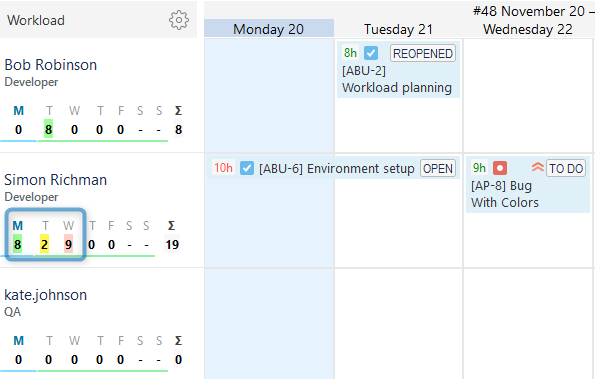
L'indicateur peut également indiquer la disponibilité des utilisateurs ou le nombre de problèmes planifiés par jour :
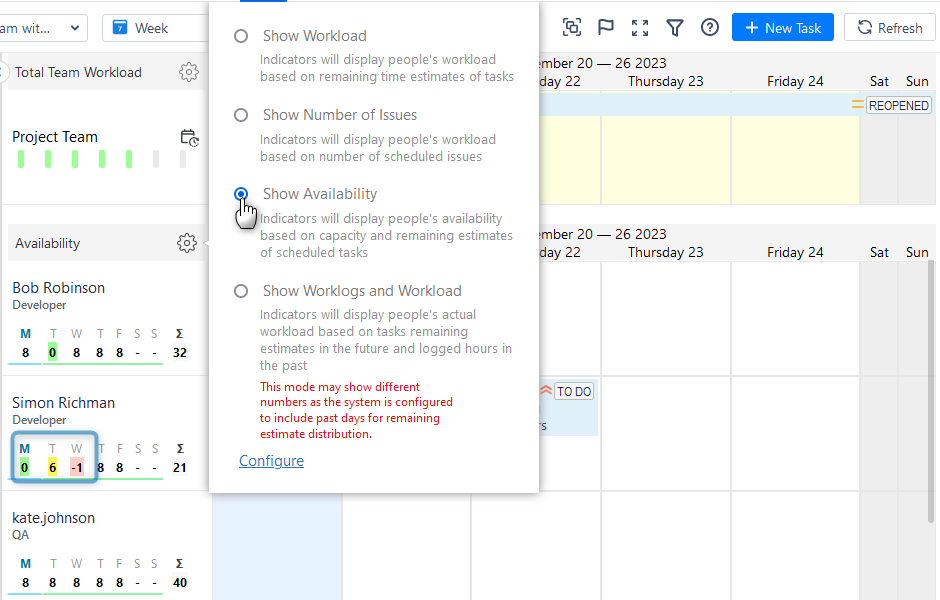
Vous pouvez également suivre la charge de travail des ressources à l'aide d'un Rapport sur l'utilisation des ressources. Par exemple, vous pouvez choisir votre équipe de projet et comprendre sa charge de travail pendant un mois ou d'autres domaines :
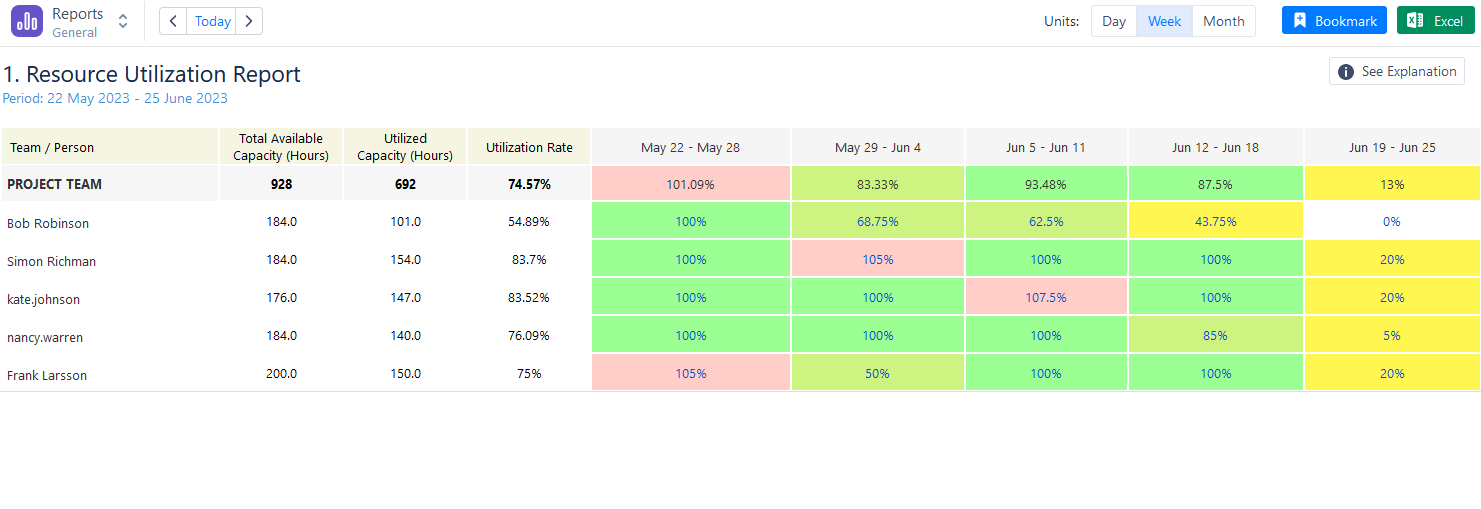
Gestion séparée des équipes et des utilisateurs
Une autre fonctionnalité extrêmement utile est Panel d'équipe. À l'aide de cette fonctionnalité, vous pouvez séparer la chronologie des utilisateurs de celle de l'équipe, ou créer une vue mixte. Le panel d'équipe offre une flexibilité considérable en matière de planification et d'ordonnancement, ainsi qu'une visualisation de haute qualité de tous les processus à chaque étape.
C'est très agréable de travailler avec un panel d'équipe. Par exemple, vous gérez plusieurs équipes de projet. Grâce à un panel d'équipe, vous pouvez choisir les équipes nécessaires et observer les tâches, les histoires ou les épopées assignées à l'ensemble de l'équipe, sans mentionner les membres individuels de l'équipe. La chronologie de chaque équipe possède son indicateur de charge de travail indiquant la charge de travail globale de l'équipe :
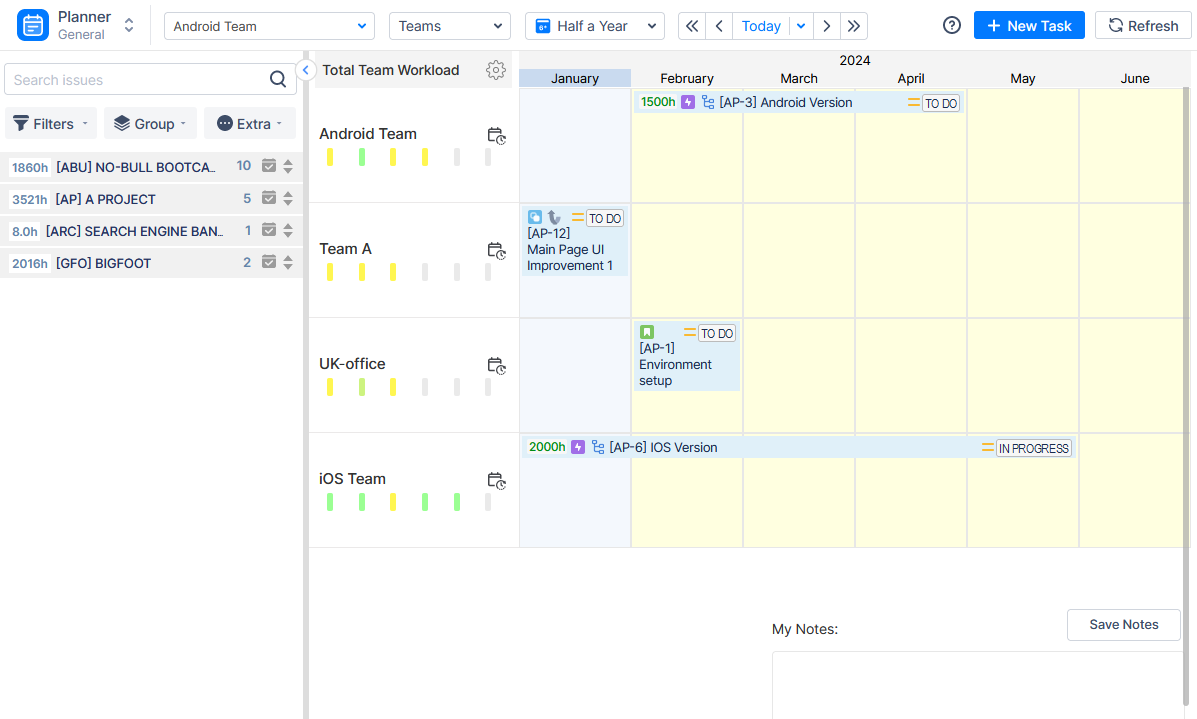
Dans les scénarios où un seul projet implique la collaboration de plusieurs équipes, une stratégie consiste à utiliser des épopées comme tableaux de sous-projets pour chaque équipe, englobant un champ de travail plus large. Cette approche facilite la gestion des tâches et améliore la navigation. Par exemple, imaginez un scénario dans lequel les équipes Android et iOS sont impliquées dans le projet, chacune opérant dans le cadre de ses sous-projets respectifs créés dans le cadre d'un projet unifié.
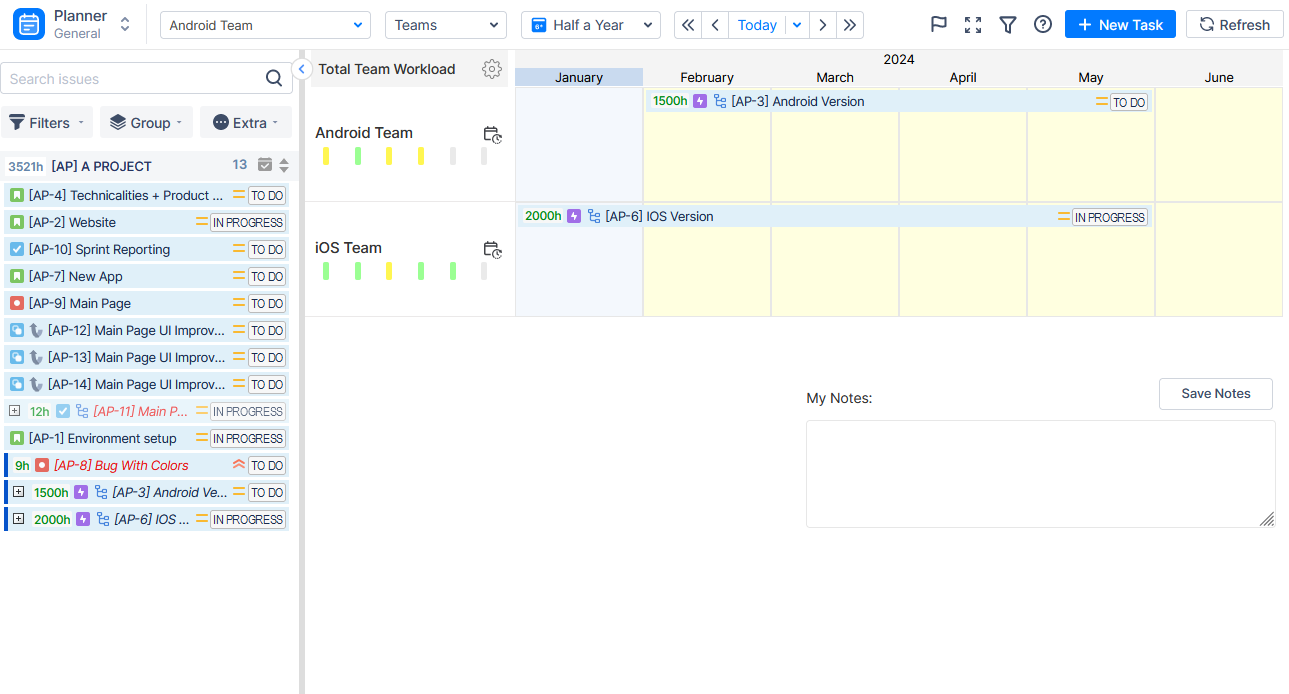
Lorsque vous devez planifier des sous-tâches épiques pour les utilisateurs, il vous suffit de sélectionner une vue mixte des équipes et des utilisateurs et de planifier une tâche à l'aide de l'Epic Dialogue, qui visualise les sous-tâches épiques et leur progression en un seul endroit.
Suivez la durée du projet grâce aux feuilles de temps
Suivi du temps est crucial pour la gestion des projets et des ressources, le suivi des progrès, la facturation et l'évaluation des performances. Avec ActivityTimeline, les utilisateurs peuvent générer divers rapports sur des projets, des utilisateurs, des problèmes et des feuilles de temps épiques.
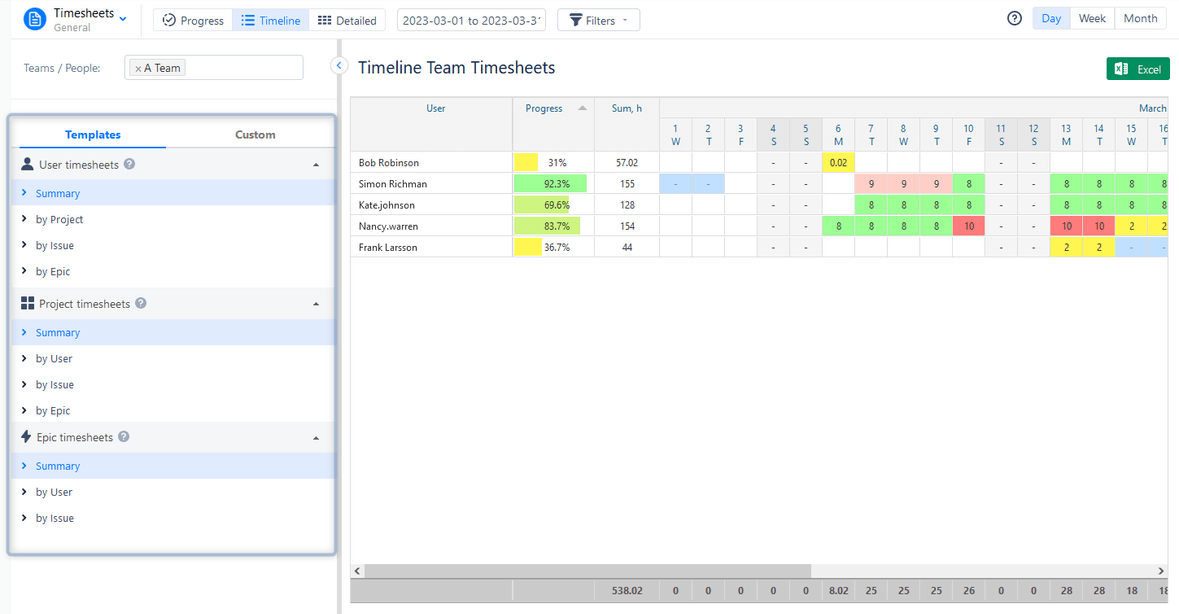
Il existe trois modèles principaux : Progression, Chronologie et Détails. Les feuilles de temps incluent également différentes catégories de journaux de travail, telles que les heures facturables et non facturables, et incluent des filtres Jira enregistrés.
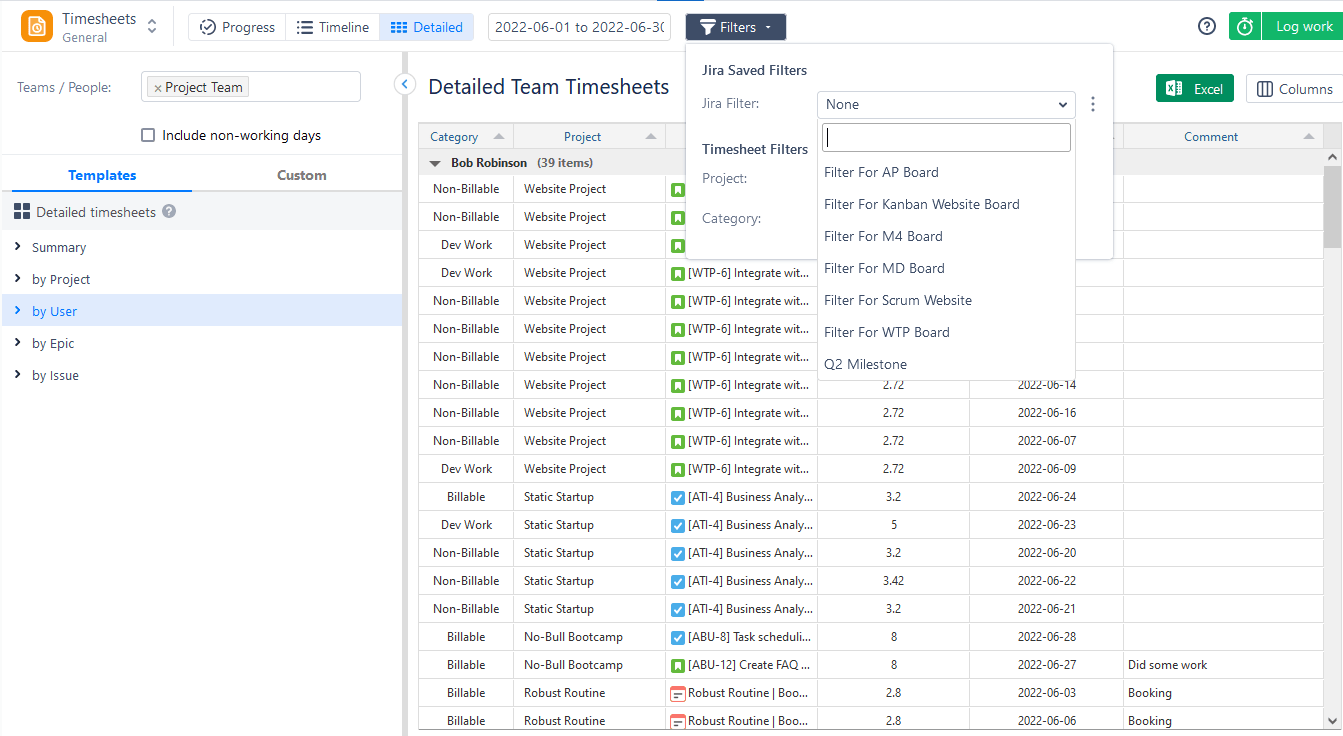
À l'aide de feuilles de temps, vous pouvez suivre le temps consacré à un projet spécifique par une équipe de projet, ainsi que le temps enregistré sur epics :
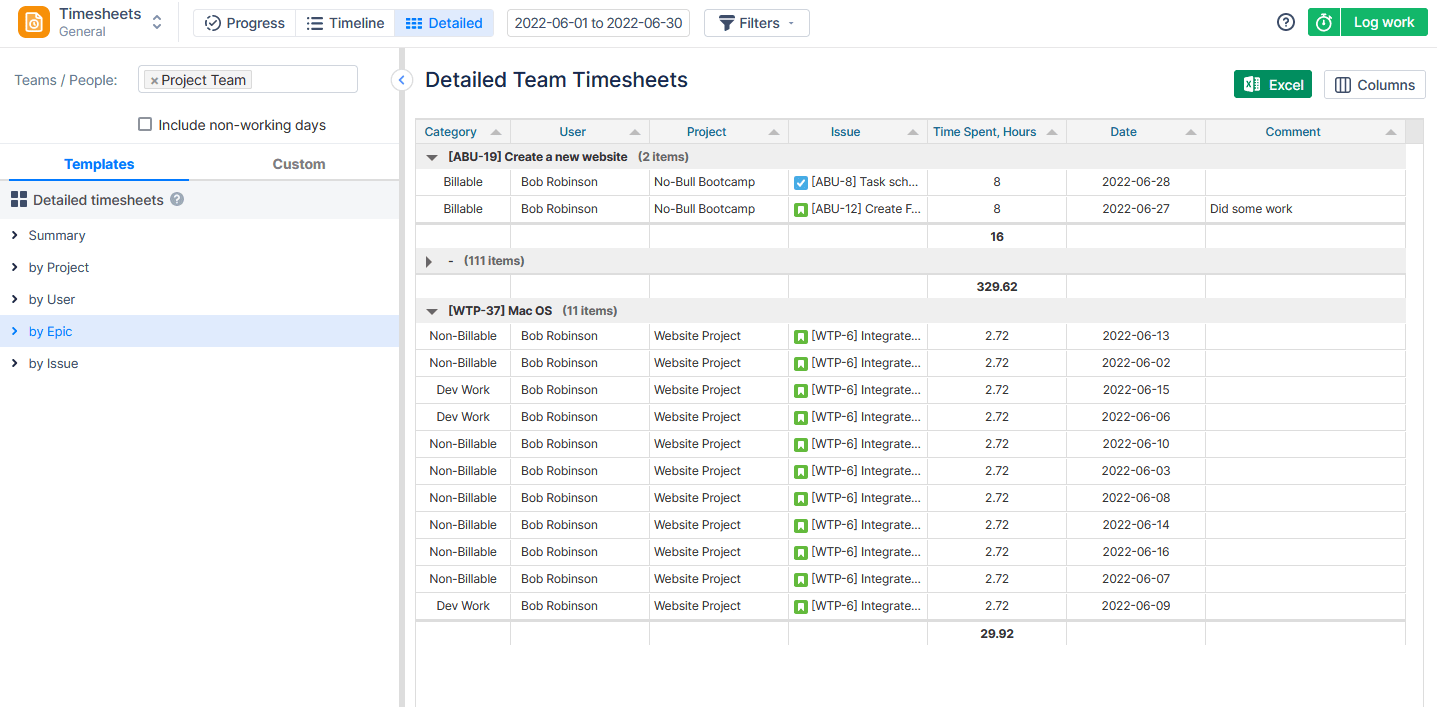
Enregistrez vos feuilles de temps et exportez-les sous forme de fichier Excel.
Rapport sur les ressources et les projets
En plus des feuilles de temps, l'application propose des dizaines de ressources/projets Rapports et graphiques.
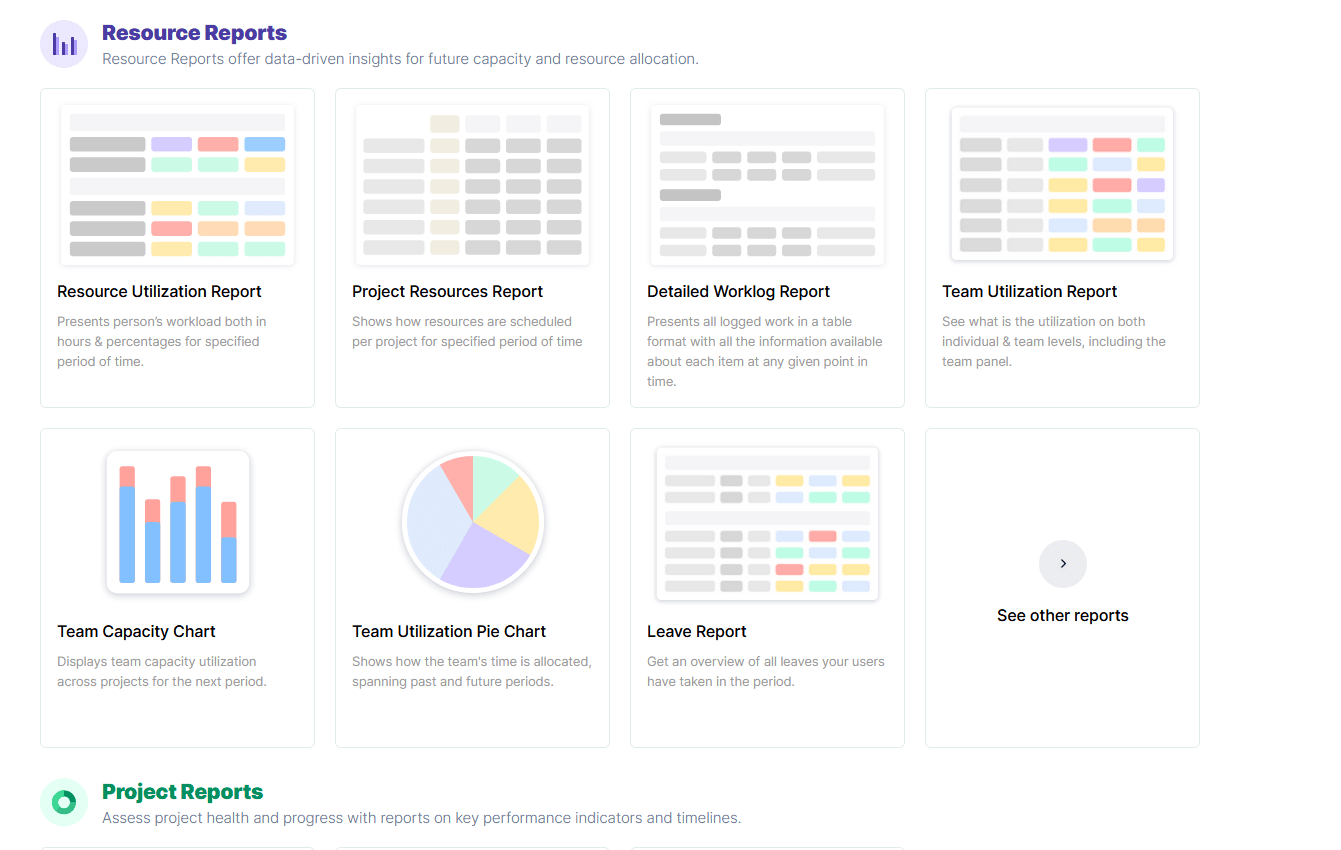
Par exemple, à l'aide du rapport sur les ressources du projet, vous pouvez facilement suivre la manière dont les ressources sont utilisées dans le cadre du projet sélectionné pour les différents domaines d'application :
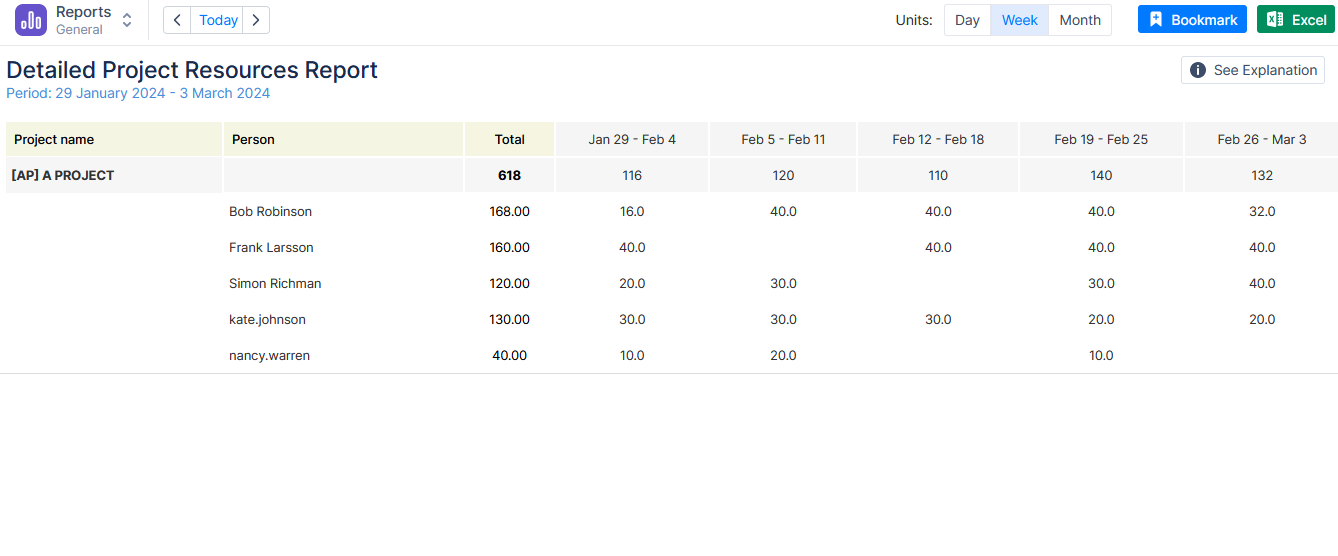
Les rapports sont nombreux et vous pouvez en savoir plus à leur sujet dans notre vidéo.
Conclusion
Gérer efficacement Jira avec plusieurs équipes travaillant sur un même projet nécessite une combinaison de planification stratégique, de flux de travail personnalisés et de communication ouverte. En adoptant les informations partagées dans ce guide, vous serez bien équipé pour faire face aux complexités, en favorisant un environnement collaboratif qui propulse votre projet vers le succès.
















